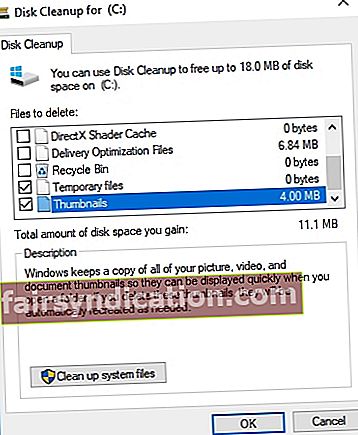இந்த நாட்களில், அதிகமான மக்கள் விண்டோஸ் டிஃபென்டரை நம்பகமான பாதுகாப்பு கருவியாக கருதத் தொடங்குகின்றனர். இருப்பினும், இந்த திட்டம் இன்னும் சரியானதாக இல்லை என்பது மறுக்க முடியாத உண்மை. விண்டோஸ் 10 இன் முந்தைய மற்றும் தற்போதைய வெளியீடுகளின் பிழைகள் பல பயனர்களை தொடர்ந்து பாதிக்கின்றன என்பது கவனிக்கத்தக்கது. அவர்கள் புகாரளித்த பொதுவான சிக்கல்களில் ஒன்று, ‘பாதுகாப்பு வரையறை புதுப்பிப்பு தோல்வியுற்றது’ என்ற செய்தியுடன் ஒரு பிழை.
இந்த கட்டுரையில், பாதுகாப்பு வரையறை மேம்படுத்தல் தோல்வியுற்ற பிழைக் குறியீட்டை எவ்வாறு சரிசெய்வது என்பதை நாங்கள் உங்களுக்குக் கற்பிப்போம். இந்த சிக்கலை அணுக பல்வேறு வழிகள் உள்ளன. எனவே, உங்களுக்காக எது வேலை செய்யும் என்பதைக் கண்டுபிடிக்க கீழே உள்ள எங்கள் முறைகளை முயற்சிப்பது நல்லது.
முறை 1: தற்காலிக கோப்புகளை நீக்குதல்
புதுப்பிப்பு சேமிப்பு மற்றும் விநியோகத்துடன் தொடர்புடைய சில கணினி கோப்புகள் சிதைந்துள்ளன என்பதை அறிந்து கொள்வது மிகவும் பொதுவானது. இந்த வழக்கில், விண்டோஸ் டிஃபென்டர் வைரஸ் வரையறையின் முந்தைய பதிப்பு பாதிக்கப்பட்டுள்ளது. இந்த சிக்கலில் இருந்து விடுபட, அனைத்து தற்காலிக கோப்புகளையும் அகற்றி புதுப்பிப்பு நடைமுறையை மறுதொடக்கம் செய்வது நல்லது. விண்டோஸ் டிஃபென்டர் தானாகவே மற்றும் வழக்கமாக அதன் வரையறையை புதுப்பித்து, கோப்புகளை ஒரு பிரத்யேக கோப்புறையில் சேமித்து வைப்பது கவனிக்கத்தக்கது. இந்த கோப்புறையின் உள்ளடக்கங்களை நீக்கினால் அதுவும் உதவும்.
வரையறை கோப்புறை மற்றும் தற்காலிக கணினி கோப்புகளின் உள்ளடக்கங்களை அகற்றுவதற்கான படிகள் இங்கே:
- பணிப்பட்டியில் உள்ள தேடல் ஐகானைக் கிளிக் செய்க.
- “வட்டு” என தட்டச்சு செய்க (மேற்கோள்கள் இல்லை).
- முடிவுகளிலிருந்து வட்டு தூய்மைப்படுத்தலைத் தேர்வுசெய்க.
- கணினி பகிர்வை (சி :) என்பதைத் தேர்ந்தெடுத்து, சரி என்பதைக் கிளிக் செய்யவும்.
- கணினி கோப்புகளை சுத்தம் செய்வதைத் தேர்வுசெய்க.
- ‘தற்காலிக கோப்புகள்’ அருகிலுள்ள பெட்டி சரிபார்க்கப்பட்டுள்ளதா என்பதை உறுதிப்படுத்திக் கொள்ளுங்கள்.
- தற்காலிக கோப்புகளை சுத்தம் செய்ய சரி என்பதைக் கிளிக் செய்க.
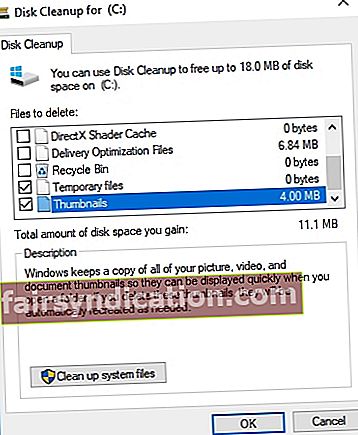
- அடுத்தது பாதுகாப்பான பயன்முறையில் துவக்க வேண்டும்.
- இந்த பாதையில் செல்லவும்: சி: \ விண்டோஸ் \ மென்பொருள் விநியோகம்.
- கோப்புறையின் உள்ளடக்கத்தை நீக்கு.
- உங்கள் கணினியை மறுதொடக்கம் செய்து, உங்கள் விண்டோஸ் டிஃபென்டரின் நடத்தை மேம்பட்டுள்ளதா என சரிபார்க்கவும்.
- உங்கள் கணினியை மறுதொடக்கம் செய்யுங்கள்.
- உங்கள் பிசி இணையத்துடன் இணைக்கப்பட்டுள்ளதா என்பதை உறுதிப்படுத்திக் கொள்ளுங்கள். இந்த கட்டத்தில் இருந்து, விண்டோஸ் டிஃபென்டர் தானாகவே புதுப்பிப்பைப் பெற்று அதை நிறுவும்.
முறை 2: விண்டோஸ் டிஃபென்டரைப் புதுப்பிக்க ஒரு உயர்ந்த கட்டளை வரியில் பயன்படுத்துதல்
இந்த சிக்கலுக்கான ஒரு தீர்வும் உள்ளது, மேலும் இது விண்டோஸ் டிஃபென்டரை ஒரு உயர்ந்த கட்டளை வரியில் புதுப்பிக்க வேண்டும். நீங்கள் பின்பற்ற வேண்டிய படிகள் இங்கே:
- பணிப்பட்டியில் விண்டோஸ் ஐகானை வலது கிளிக் செய்யவும்.
- கட்டளை வரியில் (நிர்வாகம்) தேர்ந்தெடுக்கவும். இது உயர்த்தப்பட்ட கட்டளை வரியில் திறக்க வேண்டும்.
- கட்டளை வரியில் முடிந்ததும், பின்வருவனவற்றை ஒவ்வொன்றாக ஒட்டவும்:
- cd / d “\ நிரல் கோப்புகள் \ விண்டோஸ் டிஃபென்டர்”
- exe –signatureupdate
மேலே உள்ள படிகள் புதிய விண்டோஸ் டிஃபென்டர் புதுப்பிப்பைத் தொடங்க வேண்டும். செயல்முறை முடிந்ததும், பிழை இன்னும் நீடிக்கிறதா என்று சோதிக்கவும்.
முறை 3: விண்டோஸ் டிஃபென்டர் சேவையை மறுதொடக்கம் செய்தல்
டிஃபென்டர் தவறாக நடந்து கொள்கிறார் அல்லது நிறுத்துகிறார் என்பதை நீங்கள் கவனித்தால், நீங்கள் பின்பற்ற வேண்டிய சில படிகள் உள்ளன. விண்டோஸ் டிஃபென்டர் என்பது விண்டோஸ் 10 ஷெல்லின் உள்ளமைக்கப்பட்ட கூறு என்பது உண்மைதான். இருப்பினும், கணினியில் மூன்றாம் தரப்பு வைரஸ் தடுப்பு நிறுவப்பட்டிருக்கும் போது அதை முடக்கலாம். எனவே, விண்டோஸ் டிஃபென்டருக்கான பிரத்யேக சேவையை சரிபார்த்து, அது தானாகவே தொடங்கப்படுவதை உறுதிசெய்யுமாறு நாங்கள் உங்களுக்கு அறிவுறுத்துகிறோம். இந்த படிகளைப் பின்பற்றவும்:
- உங்கள் விசைப்பலகையில், விண்டோஸ் கீ + ஆர் அழுத்தவும். இது ரன் உரையாடலைத் திறக்க வேண்டும்.
- “Services.msc” என தட்டச்சு செய்க (மேற்கோள்கள் இல்லை), பின்னர் Enter ஐ அழுத்தவும்.
- விண்டோஸ் டிஃபென்டருடன் தொடர்புடைய தனிப்பட்ட சேவைகளின் மூலம் உலாவுக.
- ஒவ்வொரு சேவையையும் வலது கிளிக் செய்து, பின்னர் பண்புகள் திறக்கவும்.
- அவை அனைத்தும் தானாகவே தொடங்க அமைக்கப்பட்டிருப்பதை உறுதிசெய்க.
முறை 4: விண்டோஸ் டிஃபென்டரை கைமுறையாக புதுப்பித்தல்
வேறு எந்த நிரலையும் போலவே, நீங்கள் விண்டோஸ் 10 க்கான சமீபத்திய வரையறையை கைமுறையாக பதிவிறக்கம் செய்து உங்கள் கணினியில் நிறுவலாம். விண்டோஸ் டிஃபென்டரை கைமுறையாக புதுப்பிக்கவும் நீங்கள் தேர்வு செய்யலாம் என்று சொல்ல தேவையில்லை. கீழே உள்ள வழிமுறைகளைப் பின்பற்றவும்:
- மைக்ரோசாஃப்ட் வலைத்தளத்திற்குச் சென்று சமீபத்திய புதுப்பிப்பைத் தேடுங்கள்.
- புதுப்பிப்புகளை நிறுவவும், பின்னர் உங்கள் கணினியை மறுதொடக்கம் செய்யவும்.
- விண்டோஸ் டிஃபென்டரைத் திறந்து பிழை சரி செய்யப்பட்டுள்ளதா என சரிபார்க்கவும்.
பாதுகாப்பு வரையறை புதுப்பிப்பை தோல்வியுற்ற பிழைக் குறியீட்டை சரிசெய்ய நீங்கள் முயற்சிக்கக்கூடிய சில முறைகள் அவை.
நாங்கள் உங்களுக்கு ஏதாவது ஒரு வழியில் உதவியுள்ளோம் என்று நம்புகிறோம். மறுபுறம், நீங்கள் பாதுகாப்புக்காக விண்டோஸ் டிஃபென்டரை முழுமையாக நம்ப விரும்பவில்லை என்றால், ஆஸ்லோகிக்ஸ் எதிர்ப்பு தீம்பொருள் போன்ற நம்பகமான கருவியைப் பயன்படுத்த பரிந்துரைக்கிறோம். இந்த நிரல் தீங்கிழைக்கும் உருப்படிகளைக் கண்டறிந்து உங்கள் கணினியைப் பாதுகாப்பாகவும் பாதுகாப்பாகவும் வைத்திருக்கிறது. மேலும் என்னவென்றால், இது உங்கள் முக்கிய வைரஸ் தடுப்புடன் முரண்படாமல் வடிவமைக்கப்பட்டுள்ளது. இது விண்டோஸ் டிஃபென்டர் தவறவிடக்கூடிய உருப்படிகளைக் கூட பிடிக்கலாம்!
நாங்கள் வழங்கிய தீர்வுகள் குறித்து உங்களுக்கு கேள்விகள் உள்ளதா?
கீழேயுள்ள கருத்துகள் மூலம் அவர்களிடம் கேட்க தயங்க வேண்டாம்!